Як захистити свій Apple ID та iCloud ID
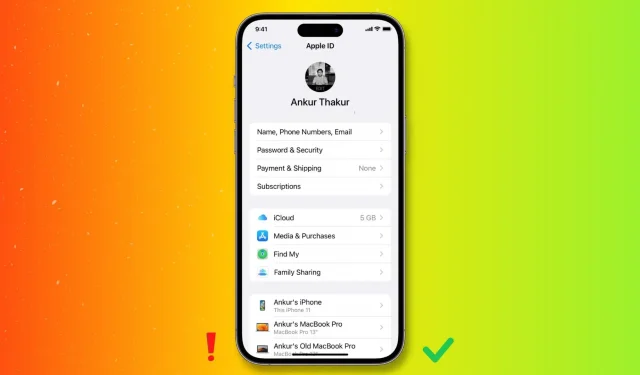
Ваш Apple ID або iCloud ID (те саме) містить такі цінні дані, як ваші контакти, повідомлення, фотографії, події календаря, файли, дані сторонніх програм, способи оплати, баланс Apple ID, резервні копії пристрою, адреси доставки та виставлення рахунків, контактну інформацію ., і більше.
Тому важливо захищати свій обліковий запис Apple, і в цьому посібнику ми поділимося 13 важливими порадами для досягнення високого рівня безпеки.
1. Увімкніть двофакторну аутентифікацію
Припустімо, що хтось має вашу електронну адресу та пароль Apple ID. Без двофакторної автентифікації (2FA) або старішої двоетапної перевірки вони можуть увійти на будь-який веб-сайт iPhone, iPad, Mac або iCloud і отримати ваші особисті дані. Але якщо для вашого Apple ID увімкнено двофакторну автентифікацію, зловмиснику знадобиться шестизначний код, надісланий на ваші довірені пристрої, щоб завершити вхід (який ви, очевидно, не повідомите).
Якщо ви користуєтеся iPhone, iPad або Mac, які оновлювалися протягом останніх п’яти років, ви, імовірно, уже налаштували двофакторну автентифікацію за допомогою свого Apple ID. Але якщо в окремих випадках у вас є старіший пристрій, обов’язково ввімкніть двофакторну автентифікацію.
Щоб дізнатися більше про цю тему, перегляньте наш посібник із додавання та видалення довірених пристроїв для двофакторної автентифікації Apple ID.
Навіть якщо у вас налаштована двофакторна автентифікація, ніколи нікому не повідомляйте свій пароль Apple ID, будь то друзям або людям, які видавали себе за службу підтримки Apple.
Ви повинні знати, що Apple ніколи не запитує ваш пароль Apple ID. Однак, коли ви зв’язуєтеся зі службою підтримки Apple через чат, дзвінок або електронну пошту, представник може попросити вас підтвердити ваш Apple ID за допомогою сповіщення, надісланого на ваш пристрій Apple.

Крім того, ви можете створити чотиризначний PIN-код служби підтримки та надіслати його представнику, щоб пришвидшити процес підтримки. Ось як:
- Перейдіть на appleid.apple.com , натисніть «Увійти» та завершіть процес, використовуючи свій Apple ID. Порада. Якщо ви використовуєте Safari, ви можете швидко ввійти за допомогою Face ID, Touch ID або пароля свого пристрою.
- Прокрутіть униз і натисніть PIN-код підтримки > Створити PIN-код. Через кілька секунд ви побачите код, дійсний для одноразового використання протягом наступних 30 хвилин. Ви можете поділитися ним зі службою підтримки Apple.

За винятком PIN-коду служби підтримки, який ми обговорювали вище (який слід надавати лише службі підтримки Apple), не повідомляйте жодних інших кодів підтвердження, які ви отримуєте на своєму iPhone, iPad і Mac. Так само не повідомляйте одноразовий пароль (OTP), отриманий за номером телефону та електронною адресою, доданими до вашого Apple ID.
4. Остерігайтеся шахраїв!
Чи знаєте ви, що 59,4 мільйона американців втратили 29,8 мільярда доларів за рік через телефонне шахрайство? Більшість цих шахраїв з Індії, Нігерії, Пакистану, Індонезії та Філіппін.
Коли вам дзвонять із проханням здійснити невеликий платіж, який підлягає відшкодуванню, щоб обробити скасування, придбати подарункові картки або передати код підтвердження, який ви отримали на свій iPhone, будьте попереджені, оскільки це точно шахрайство. Поклади трубку!
Apple чітко каже: «Якщо це звучить як шахрайство, припустіть, що це так».
Кілька спеціалізованих каналів YouTube, як-от Scammer Payback , Trilogy Media , Jim Browning і Pleasant Green , публікують лише відео, пов’язані з таким телефонним та електронним шахрайством. Поділіться цими відео з літніми людьми у вашій родині, оскільки ці шахраї націлені насамперед на них. У багатьох випадках обдурена людина утримується від того, щоб поділитися цим випробуванням з рідними через страх чи сором! Отже, навчіть членів своєї родини та повідомте їм, оскільки це перший крок до уникнення такого шахрайства.
5. Навчіться відрізняти iOS від спливаючих вікон для фішингу пароля Apple ID
У iOS є проблема – вона може випадковим чином запитувати ваш пароль Apple ID.
Деякі веб-сайти та програми можуть спробувати обдурити вас, показавши спливаюче вікно з попередженням, яке виглядає так само, як поле пароля iOS Apple ID.
Коли ви побачите таке спливаюче вікно, проведіть пальцем угору або натисніть кнопку головного екрана, щоб перейти на головний екран. Якщо спливаюче вікно зникне, це безумовно шахрайство, щоб отримати пароль Apple ID і зламати ваш обліковий запис. Але якщо ви все ще бачите сповіщення, це означає, що це справжнє сповіщення iOS від Apple, і в цьому випадку ви можете ввести свій пароль Apple ID для автентифікації. Крім того, ви можете піти ще далі та відкрити програму «Налаштування». Якщо справжня проблема з вашим Apple ID потребує введення пароля Apple ID, ви побачите банер сповіщення у верхній частині програми «Налаштування». Торкніться його, а потім введіть пароль Apple ID.
? Один – Apple запитує ваш пароль, а інший – фішингове спливаюче вікно, яке викрадає ваш пароль https://t.co/PdOJcthqL7 pic.twitter.com/6N3lawTVGo
— Фелікс Краузе (@KrauseFx) 10 жовтня 2017 р
6. Звітувати в Apple
Будьте уважні, якщо ви отримаєте повідомлення, електронну пошту, телефонний дзвінок чи інше повідомлення, яке видає себе за Apple, у якому запитується особиста інформація або пропонується натиснути посилання, щоб оновити інформацію. Якщо ви вважаєте це підозрілим, зробіть знімок екрана та надішліть його до Apple на адресу reportphishing@apple.com.
Також відвідайте цю корисну сторінку підтримки Apple , щоб дізнатися, як розпізнати та уникнути фішингових електронних листів, фальшивих дзвінків у службу підтримки та інших типів шахрайства.
7. Установіть пароль на всіх своїх пристроях Apple.
iPhone завжди з вами, і якщо ви його десь залишите, його пароль захистить ваші дані. Встановіть надійний пароль, щоб захистити свій Apple ID, дані пристрою та дані, що зберігаються в хмарі.
- iPhone та iPad: перейдіть у «Налаштування» > «Face ID і пароль» або «Touch ID і пароль».
- Mac: значок Apple () > Системні параметри > Touch ID і пароль.
Деякі люди купують платну програму, а потім реєструються за допомогою свого Apple ID на iPhone свого друга, тому платна програма також може бути безкоштовною на їхньому пристрої.
Ми настійно рекомендуємо вам уникати таких дій, оскільки вони можуть поставити під загрозу вашу безпеку.
Якщо ви хочете поділитися придбаною програмою або медіа (піснями, фільмами, телешоу, книгами) з іншими, скористайтеся Family Sharing. Знову ж таки, це слід використовувати з найближчими членами родини, такими як ваша дружина, діти, батьки, брати і сестри.

9. Часто оновлюйте свої пристрої Apple
Apple періодично випускає оновлення для всіх своїх основних операційних систем, таких як iOS, iPadOS, macOS, watchOS і tvOS. Переконайтеся, що на ваших пристроях встановлено останню версію операційної системи. Якщо у вас кілька пристроїв, ви можете автоматизувати це завдання, увімкнувши автоматичні оновлення. Ось як:
- iPhone та iPad: Налаштування > Загальні > Оновлення програмного забезпечення > Автоматичне оновлення. Тут увімкніть «Завантажити оновлення iOS», «Установити оновлення iOS» і «Відповіді системи безпеки та системні файли».
- Apple Watch: Програма для годинника > Мій годинник > Загальні > Оновлення програмного забезпечення > Автоматичні оновлення.
- Mac: піктограма Apple () > Системні параметри > Загальні > Оновлення ПЗ > кнопка Інформація (ⓘ) поруч із пунктом Автоматичне оновлення. Тут увімкніть «Завантажувати нові оновлення, коли вони доступні», «Встановлювати оновлення macOS» і «Встановлювати відповіді безпеки та системні файли».

10. Оновіть пароль Apple ID
Якщо ви використовуєте той самий пароль Apple ID протягом тривалого часу, спробуйте змінити його:
- iPhone та iPad: Налаштування > плитка з вашим іменем угорі > Пароль і безпека > Змінити пароль.
- Mac: логотип Apple () > Системні параметри > ваш Apple ID > Пароль і безпека > Змінити пароль.

11. Оновіть дані Apple ID
Ваш Apple ID містить важливу інформацію, таку як номер телефону, адреса електронної пошти, адреса доставки та адреса виставлення рахунку. Якщо ви змінюєте їх у реальному житті, обов’язково оновіть новий у своєму Apple ID. Ви можете зробити це, виконавши такі дії:
- iPhone та iPad: додаток «Налаштування» > плитка з вашим іменем угорі > «Ім’я», «Номери телефону», «Електронна пошта» та «Оплата та доставка».
- Mac: логотип Apple () > Системні параметри > ваше ім’я > Ім’я, номери телефонів, електронна пошта та Оплата та доставка.
12. Подивіться, які програми використовують ваш Apple ID, і видаліть ті, які вам не потрібні.
Людям подобається функція «Увійти за допомогою Apple», яка приховує адресу електронної пошти та надсилає випадкову адресу електронної пошти додаткам. Але з часом у вас можуть з’явитися програми та служби, якими ви більше не користуєтеся чи не потрібні. Якщо так, подумайте про видалення свого Apple ID із неактивних програм.
13. Продайте або віддайте свій старий пристрій після належного догляду
Коли ви продаєте, даруєте або віддаєте комусь свій старий iPhone або iPad, вийдіть зі свого Apple ID, що гарантує, що ваші контакти, фотографії, повідомлення тощо не побачать і не змінять наступний власник вашого старого пристрою.
Обов’язково подивіться: 15 речей, які ви повинні (і не повинні робити), перш ніж продавати, віддавати або обмінювати свій iPhone або iPad
Зберігання вашої особистої інформації в безпеці
Наведені вище поради допоможуть захистити ваш Apple ID і ваші дані від зловмисників.
Крім того, ви також повинні вжити деяких запобіжних заходів, щоб захистити свій обліковий запис електронної пошти, програми та інші облікові записи в Інтернеті. Один із найпростіших способів зробити це — увімкнути для них двофакторну автентифікацію.
Нарешті, було б краще періодично перевіряти, які дозволи ви надали додаткам на вашому iPhone і чим ви ділитеся з іншими. Ви можете зробити це без зусиль завдяки інструменту перевірки безпеки в iOS 16.



Залишити відповідь